Auf der Suche nach einer nützlichen und präzisen Kofferwaage bin ich vor einigen Monaten bei der TARA PS 7600 von BURG-WÄCHTER gelandet. Da sie mit rund 16 Euro zudem auch recht günstig ist, habe ich sie kurzerhand bei Amazon bestellt.
Im Lieferumfang befinden sich neben der Waage auch eine Tasche und zwei AAA-Batterien. Wenn die Batterien irgendwann einmal leer sein sollten, kann ich sie mit meinen Sanyo eneloop Akkus ersetzen. Unter anderem war dies sogar ein wichtiger Kaufgrund, da viele andere Kofferwaagen mit Knopfzellen betrieben werden.
 Ein weiterer Vorteil gegenüber anderen typischen Kofferwaagen ist die gute Verarbeitung und einfache Handhabung. Das Gehäuse der Waage ist mit Gummi ummantelt, sodass das Gerät vor Stößen und Stürzen geschützt ist. Am oberen Ende der Waage befindet sich ein Haltegriff, wodurch sich die Waage für den Messvorgang auch aufhängen lässt. Dies ist bei vielen anderen Kofferwaagen nicht möglich. Der zu wiegende Gegenstand wird unten an den Haken gehängt. Neben Koffern und Reisetaschen können mit der Waage beispielsweise auch Lebensmittel oder Eimer gewogen werden. Sie kann aber auch ohne Probleme als Babywaage oder als Fischwaage beim Angeln verwendet werden.
Ein weiterer Vorteil gegenüber anderen typischen Kofferwaagen ist die gute Verarbeitung und einfache Handhabung. Das Gehäuse der Waage ist mit Gummi ummantelt, sodass das Gerät vor Stößen und Stürzen geschützt ist. Am oberen Ende der Waage befindet sich ein Haltegriff, wodurch sich die Waage für den Messvorgang auch aufhängen lässt. Dies ist bei vielen anderen Kofferwaagen nicht möglich. Der zu wiegende Gegenstand wird unten an den Haken gehängt. Neben Koffern und Reisetaschen können mit der Waage beispielsweise auch Lebensmittel oder Eimer gewogen werden. Sie kann aber auch ohne Probleme als Babywaage oder als Fischwaage beim Angeln verwendet werden.
Nachfolgend ein Überblick der technischen Daten:
- Betriebstemperatur: 0° C bis 40° C
- Lagerungstemperatur: -10° C bis 60° C
- Messbereich: 200 g – 40 kg
- Genauigkeit: Gewicht bis 10 kg: +/- 100g; Gewicht über 10 kg: +/- 1%
- Stromversorgung: 2 Stück 1,5V AAA Micro
- Gewicht: 180g (exkl. Batterien)
- Größe: 120 x 59 x 30 cm (inkl. Griff)
Bei der Anwendung gibt es wenig zu beachten, da die Bedienung sehr intuitiv ist: Waage anschalten, den zu wiegenden Gegenstand einhängen und sobald das Gewicht ermittelt ist erklingt ein Piepton. Das Gewicht wird anschließend rund 12 Sekunden angezeigt, sodass genug Zeit zum Abhängen der Last und zum bequemen Ablesen des Gewichts besteht. Dafür sorgen auch die großen Zahlen auf dem Display und die Display-Beleuchtung, die immer angeschaltet ist. Hinter der TARE-Taste verbirgt sich eine Tara-Funktion für schrittweises Wiegen. Mit der UNIT-Taste kann zwischen den Einheiten, Gramm (g), Kilogramm (kg), Pfund (lb) und Unze (oz) umgeschaltet werden.
Abgerundet wird der gute Gesamteindruck durch eine hohe Messgenauigkeit, wie diese Amazon-Bewertung und ein Test im Verbrauchermagazin Haus & Garten Test Heft 5/2013 aufzeigen: “In Sachen Genauigkeit ist diese Waage nicht zu schlagen“.
Alles in allem bekommt die BURG-WÄCHTER TARA PS 7600 eine klare Kaufempfehlung von mir. Wer eine ähnliche Waage sucht sollte sie auf jeden Fall in Erwägung ziehen.
BURG-WÄCHTER TARA PS 7600 bei Amazon kaufen
Sie sehen gerade einen Platzhalterinhalt von X. Um auf den eigentlichen Inhalt zuzugreifen, klicken Sie auf die Schaltfläche unten. Bitte beachten Sie, dass dabei Daten an Drittanbieter weitergegeben werden.
Mehr Informationen


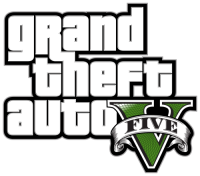
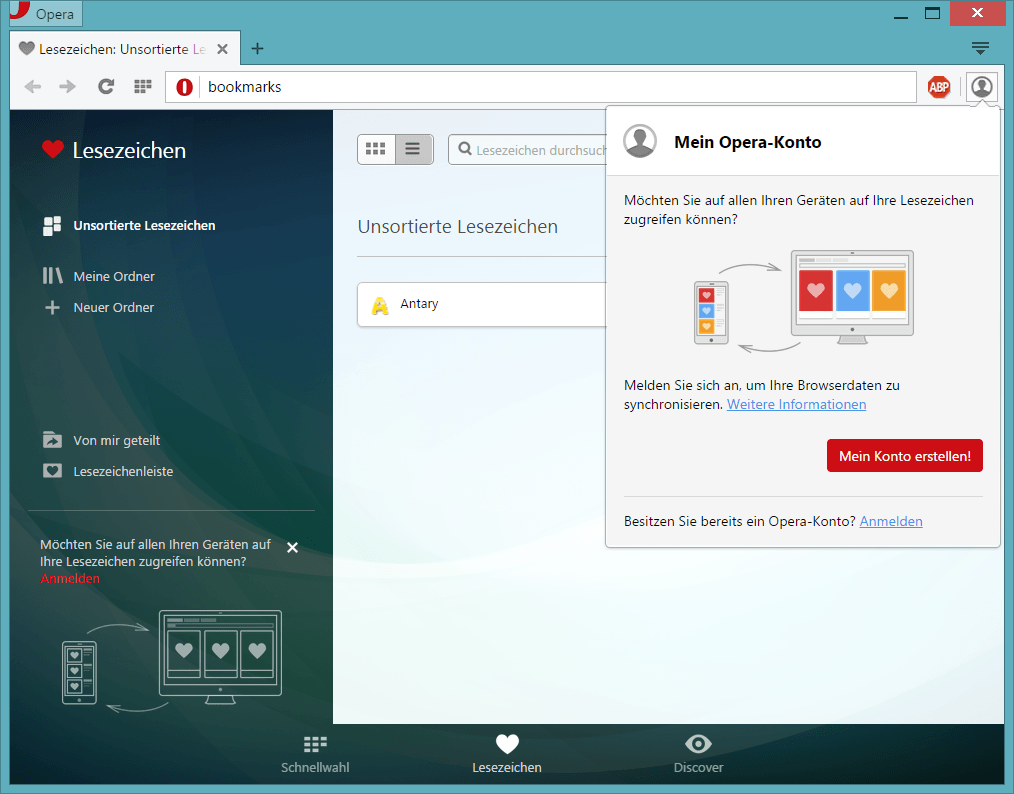



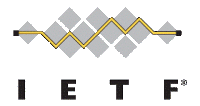
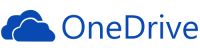
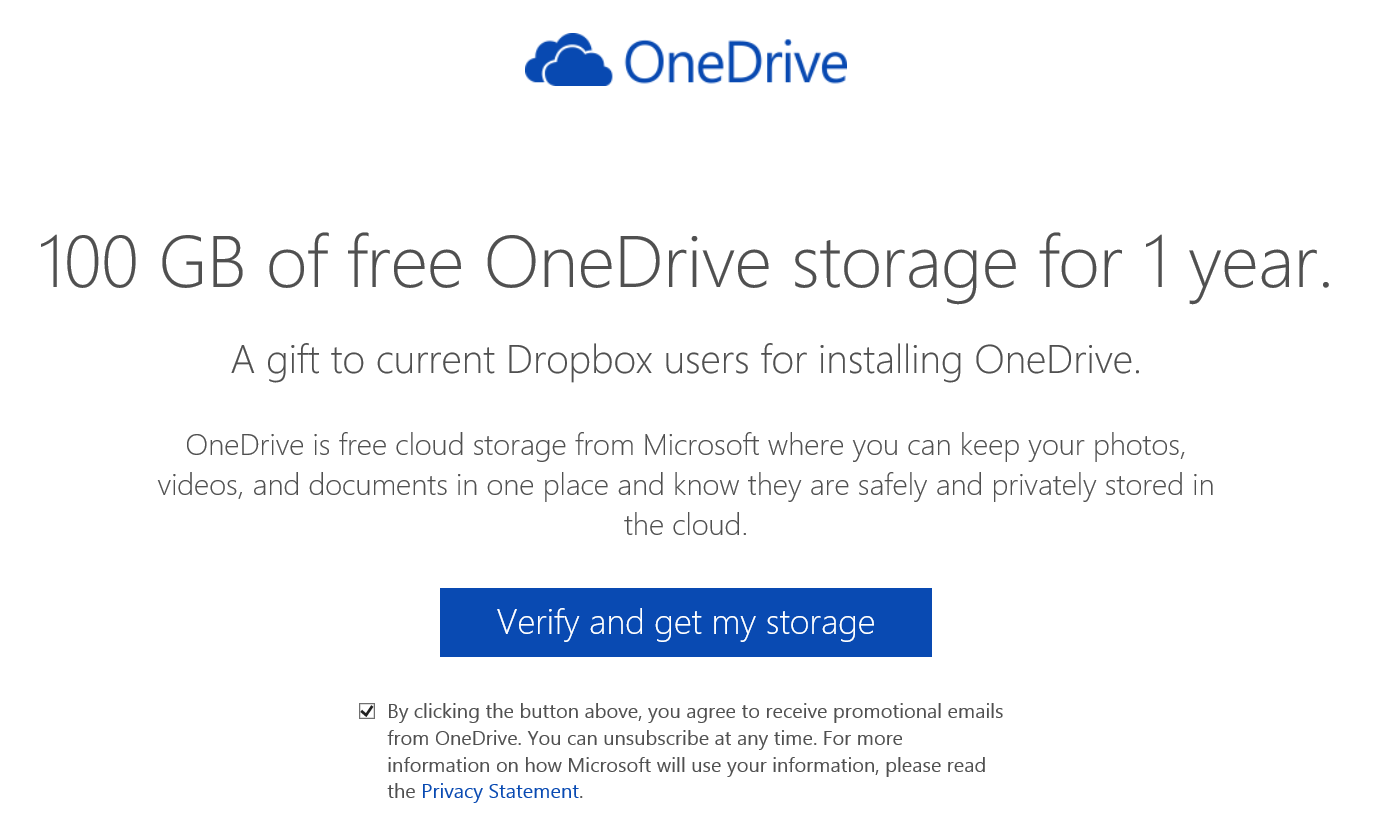

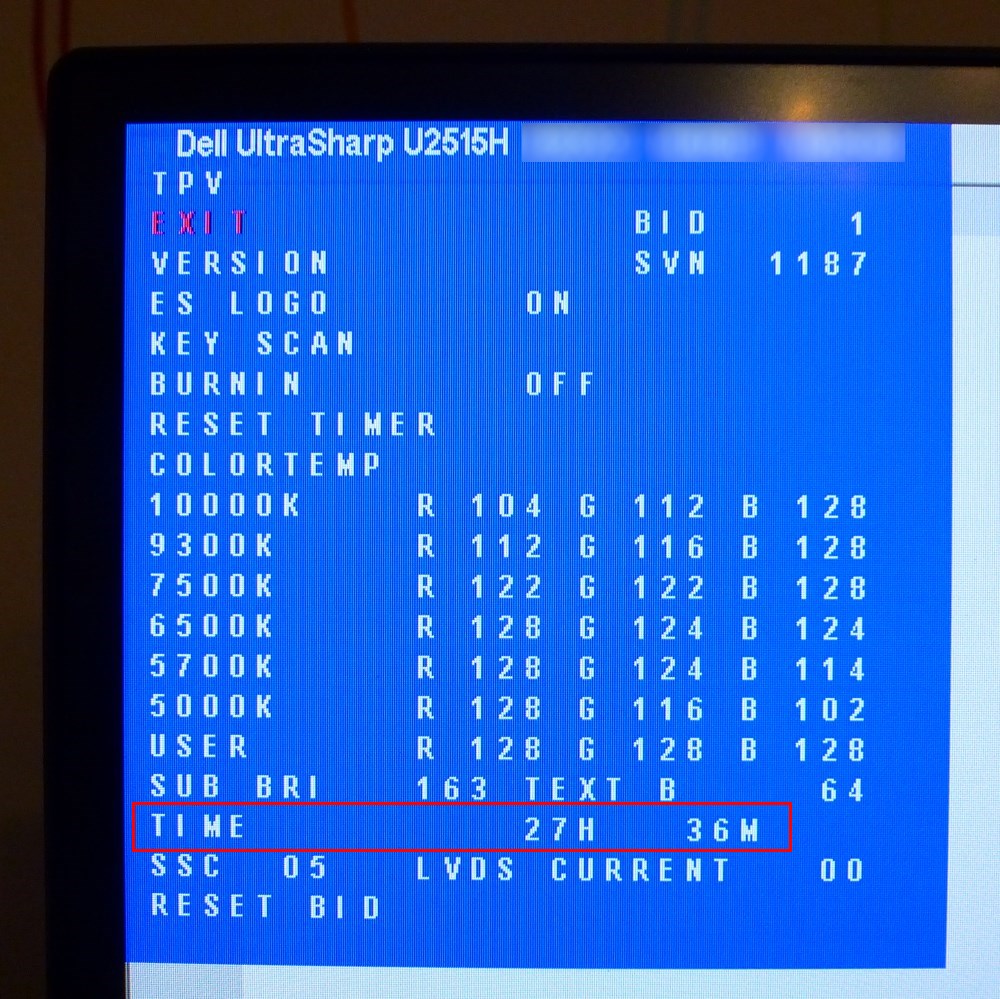

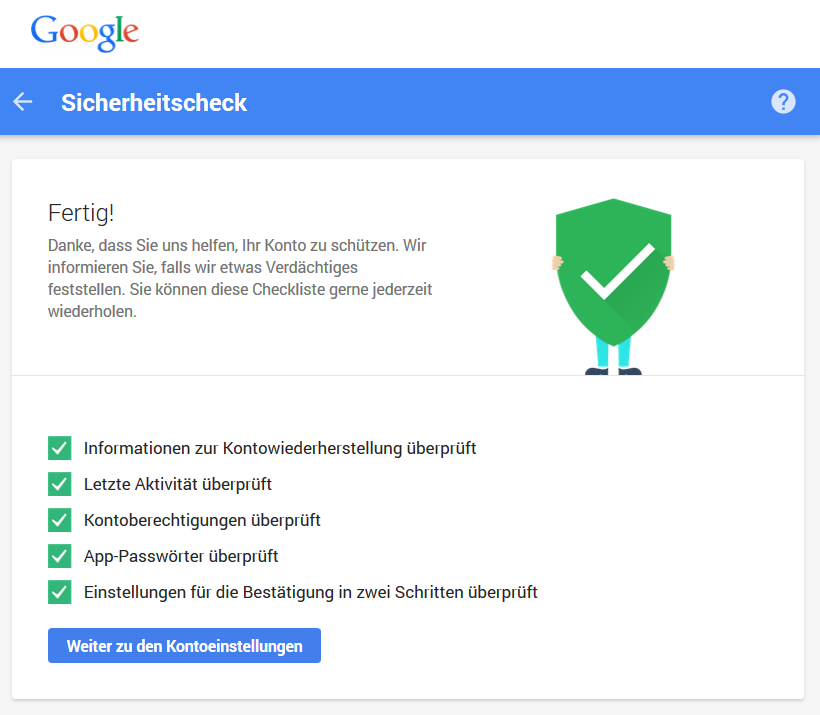
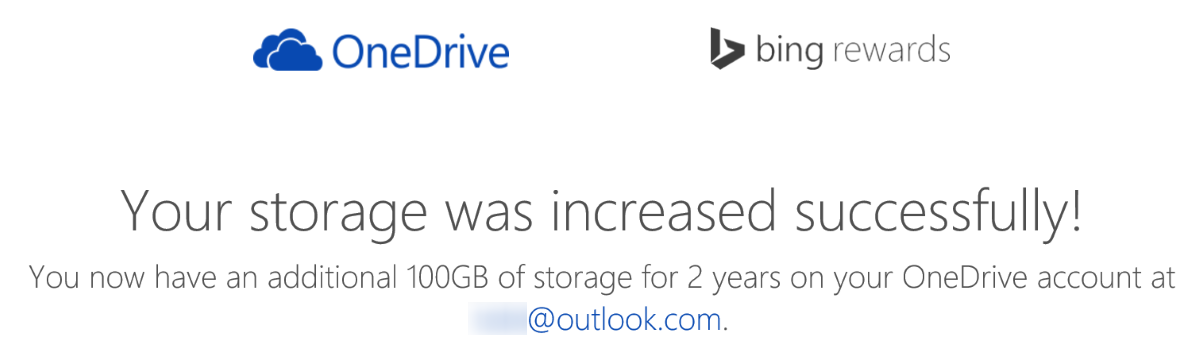
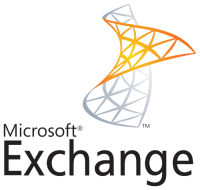
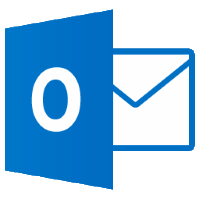
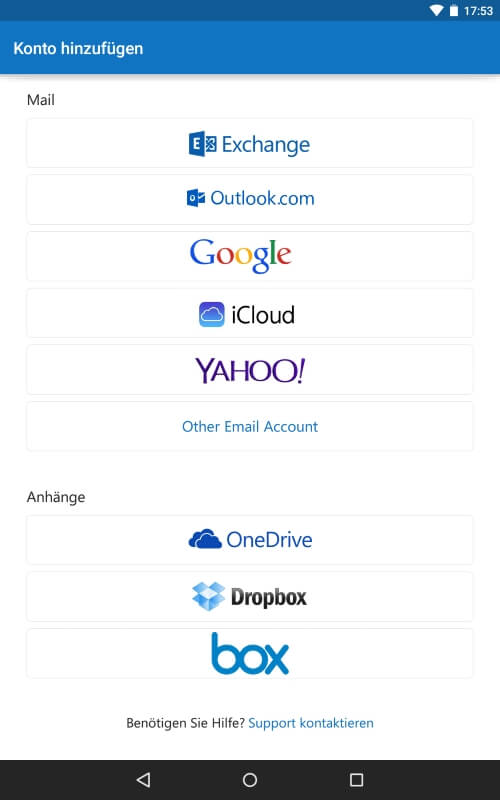

Neueste Kommentare